Há momentos em que é útil ter uma cópia de um mapa do Google. Por exemplo, você pode precisar de uma cópia impressa para obter instruções sobre uma viagem ou pode adicionar um mapa a um convite ou site para que as pessoas saibam onde encontrá-lo. Este não é um processo simples - você não pode usar funções comuns de copiar / colar em Google Maps - mas existem soluções alternativas para ajudá-lo a criar cópias. Você pode usar comandos de teclado do Windows ou seus Ferramenta de recorte para fazer capturas de tela que você pode copiar e colar. Google Maps também possui uma ferramenta que o ajuda a copiar um mapa para compartilhar com outras pessoas ou criar um código para incorporá-lo em um site.
Aviso
Se você estiver copiando um mapa para outra finalidade que não seja para uso pessoal, certifique-se de verificar se está em conformidade com as Permissão e Atribuição Diretrizes.
Faça uma captura de tela de um mapa
Usar Captura de tela atalhos de teclado para tirar screenshots de um mapa para salvar no seu computador ou para copiar / colar em programas onde você também pode editar e salvá-los.
Vídeo do dia
No Windows 8, mantenha pressionados os Logotipo do Windows e PrtScn chaves. Isso salva uma imagem de sua tela na biblioteca de Imagens. Se você deseja apenas copiar o mapa ou está executando o Windows 7, pressione PrtScn para fazer uma captura de tela. Se você tiver várias telas abertas e não quiser que todas apareçam na foto, selecione o Google Maps tela e uso Alt-PrtScn para atirar apenas naquela janela.
Seu sistema coloca uma cópia das capturas de tela em sua área de transferência. Para acessá-los, abra um programa como Palavra ou Pintar e cole-os.
Dica
- Se você copiar um mapa para a área de transferência, cole e salve-o imediatamente. A área de transferência é para armazenamento temporário e sobrescreverá o mapa assim que você copiar qualquer coisa em seu sistema.
- Para fazer uma captura de tela de um mapa sem a barra de ferramentas do navegador, pressione o botão F11 para ir para tela inteira.
- Você pode editar as capturas de tela em Pintar, Galeria de fotos do Windows Live, ou qualquer MS Office programa.
Faça uma captura de tela de parte de um mapa
Você pode usar o Windows Ferramenta de recorte para fazer capturas de tela de uma parte menor de um mapa se não quiser copiar tudo.
Modelo ferramenta de recorte na tela Iniciar do Windows 8 ou na barra de pesquisa do menu Iniciar do Windows 7. Abra e minimize-o. Vá para o seu mapa e abra o Ferramenta de recorte da barra de tarefas. Selecione Novo.
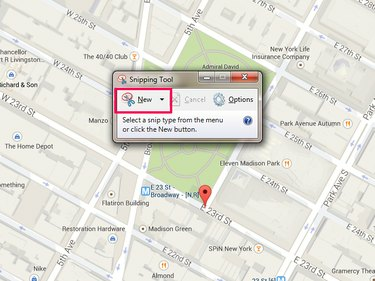
A ferramenta de recorte também pode fazer capturas de tela em tela inteira
Crédito da imagem: Imagem cortesia da Microsoft e Google Maps
Arraste o mouse ao redor da parte do mapa que deseja capturar. A captura de tela é aberta na ferramenta quando você terminar. Selecione Salve , cópia de ou Enviar recorte se você quiser enviar por e-mail para alguém.

Você pode enviar recortes como anexos ou no corpo de e-mails.
Crédito da imagem: Imagem cortesia da Microsoft e Google Maps
Compartilhe ou incorpore um mapa do Google
Para copiar um mapa para compartilhar com outras pessoas ou incorporar ao seu site, use o Compartilhar / incorporar ferramenta no Google Maps.
Prepare o seu mapa e selecione o Engrenagem ícone na parte inferior da tela. Selecione Compartilhar ou incorporar mapa.
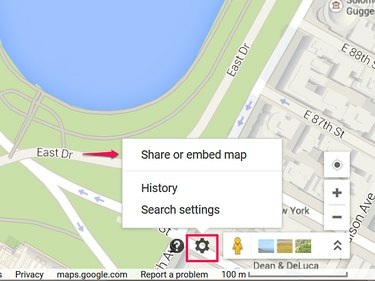
Você pode compartilhar um mapa por e-mail ou nas redes sociais.
Crédito da imagem: Imagem cortesia do Google Maps
Selecione Compartilhar link para acessar um URL para o mapa. Vale a pena conferir o URL curto caixa para usar o encurtador do Google para criar uma versão condensada do link. Você não precisa fazer isso, mas faz com que os links de e-mail e de redes sociais tenham uma aparência melhor. Para compartilhar o link, copie-o da caixa e cole-o.

O Google pode encurtar URLs automaticamente para você.
Crédito da imagem: Imagem cortesia do Google Maps
Selecione Mapa incorporado para obter o código HTML para colocar o mapa em um site. Escolha um tamanho para o mapa no menu suspenso - você pode criar um mapa pequeno, médio ou grande ou definir um tamanho personalizado. Quando o mapa for redimensionado, copie o código da caixa e cole-o no código-fonte do seu site.

Os mapas incorporados podem não ter todos os recursos do Google Maps.
Crédito da imagem: Imagem cortesia do Google Maps
Aviso
- Leia o do Google Termos de serviço antes de incorporar um mapa para garantir que você atenda às diretrizes de uso.
- Você não pode compartilhar mapas com medidas de distância ou aqueles aos quais você adicionou locais salvos.


